VS2019详细安装教程
一、官网下载下载网址:https://visualstudio.microsoft.com/zh-hans/左下角分别为社区版、专业版、企业版。博主选择的是企业版二、安装1.点击刚刚下载的程序包,选择继续。进入等待安装界面2.程序安装完毕会进入这个页面3.工作负载,我勾选了ASP.NET和Web开发,Python开发,.NET桌面开发,使用C++的桌面开发,通用Windows平台开发,Visual
·
目录
一、官网下载
下载网址:https://visualstudio.microsoft.com/zh-hans/

左下角分别为社区版、专业版、企业版。博主选择的是企业版
二、选择安装
1.点击刚刚下载的程序包,选择继续。进入等待安装界面

2.程序安装完毕会进入这个页面

3.工作负载,我勾选了ASP.NET和Web开发,Python开发,.NET桌面开发,使用C++的桌面开发,通用Windows平台开发,Visual Studio拓展开发。

4.单个组件、语言包没有做选择。安装位置可以按照默认位置也可以更改。

注意:这三个安装位置不能放在一个文件夹内。
5.接下来就是漫长的下载与安装。

三、激活产品
1.下载完毕,重启电脑,启动VS2019
 2.登录微软账号,
2.登录微软账号,

3. 激活产品,点击程序右上角头像,点击使用产品密钥解锁。
输入密钥:
BF8Y8-GN2QH-T84XB-QVY3B-RC4DF

4.此产品已激活,开始使用VS2019的快乐之旅吧。
更多推荐
 已为社区贡献2条内容
已为社区贡献2条内容

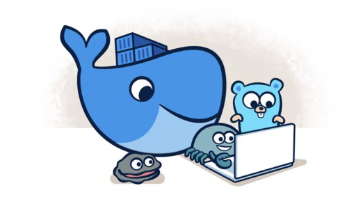





所有评论(0)